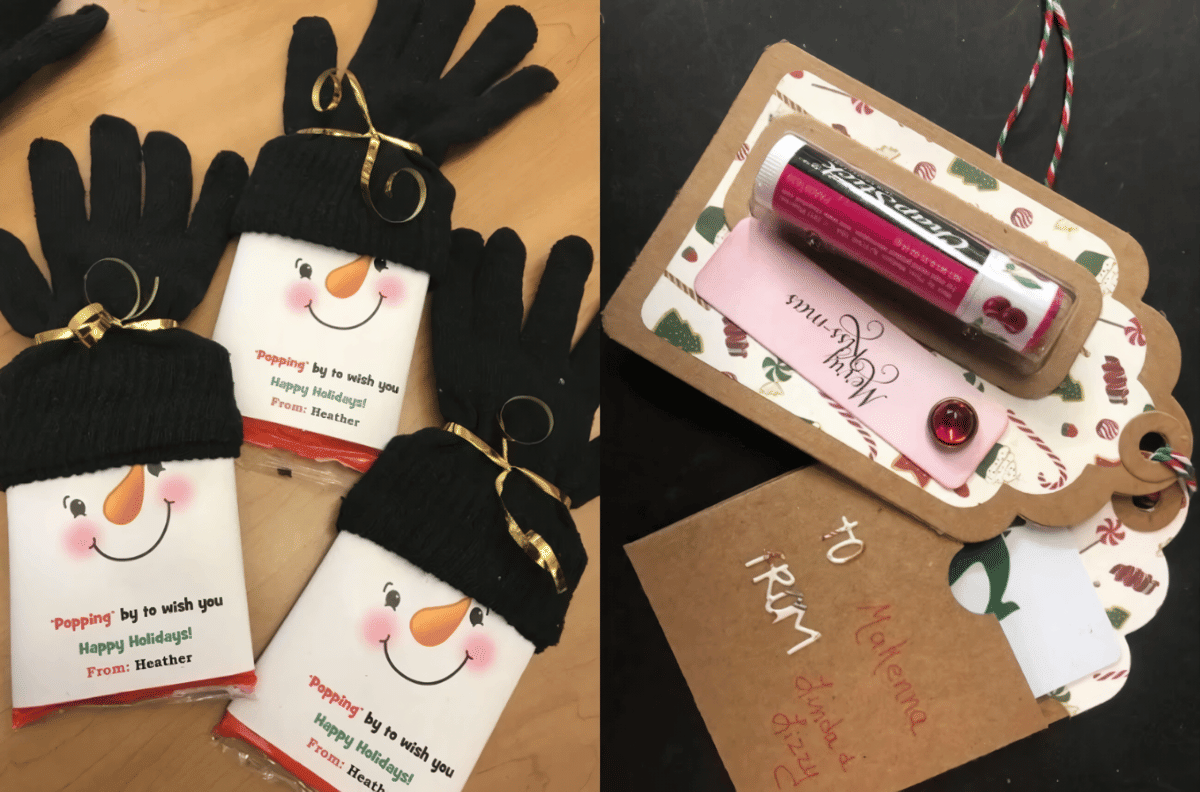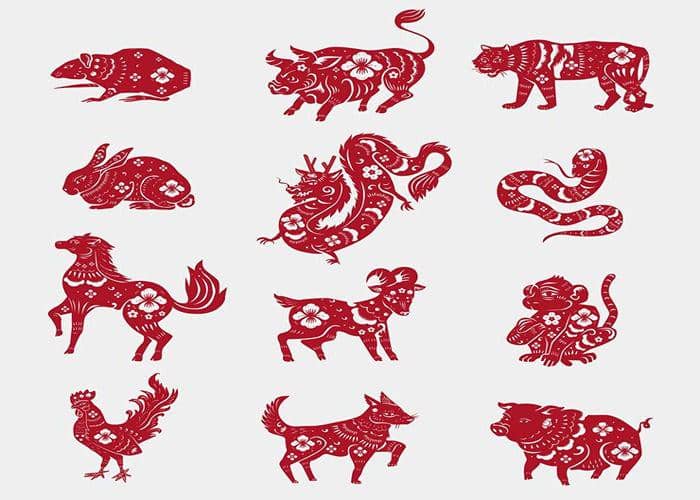- Masukkan angka pada kolom yang akan dihitung, misalnya di kolom A1 sampai A8
- Kemudian, letakkan kursor ke sel nilai rata-rata, lalu tuliskan rumus =AVERAGE(A1:A8), lalu tekan "ENTER"
- Supaya lebih mudah, kamu bisa menandai seluruh data dari kolom A1 sampai A8 setelah rumus =AVERAGE (kemudian beri tutup kurung dan tekan "ENTER")
- Kamu juga bisa memblok sel yang ingin dihitung rata-ratanya, misalnya sel A1 sampai A8, kemudian klik "Home" > klik panah bawah pada simbol "SUM" > klik "AVERAGE".
4 Rumus Rata-Rata Excel yang Mudah dan Cepat

Salah satu rumus yang paling sering digunakan di Microsoft Excel adalah rata-rata. Rata-rata merupakan angka atau jumlah yang diperoleh dari jumlah keseluruhan unsur dibagi dengan banyaknya unsur.
Rumus rata rata Excel menggunakan fungsi AVERAGE yang sudah tersedia otomatis di Excel. Namun, terdapat tiga ukuran statistik yang menggunakan ukuran pemusatan data atau tendensi sentral, yaitu mean (rata-rata), median (nilai tengah), dan modus (nilai yang paling sering muncul).
Seperti apa saja rumus rata-rata di Excel tersebut? Simak selengkapnya berikut ini ya, Bela!
1. Cara menghitung nilai rata-rata (mean) di Excel
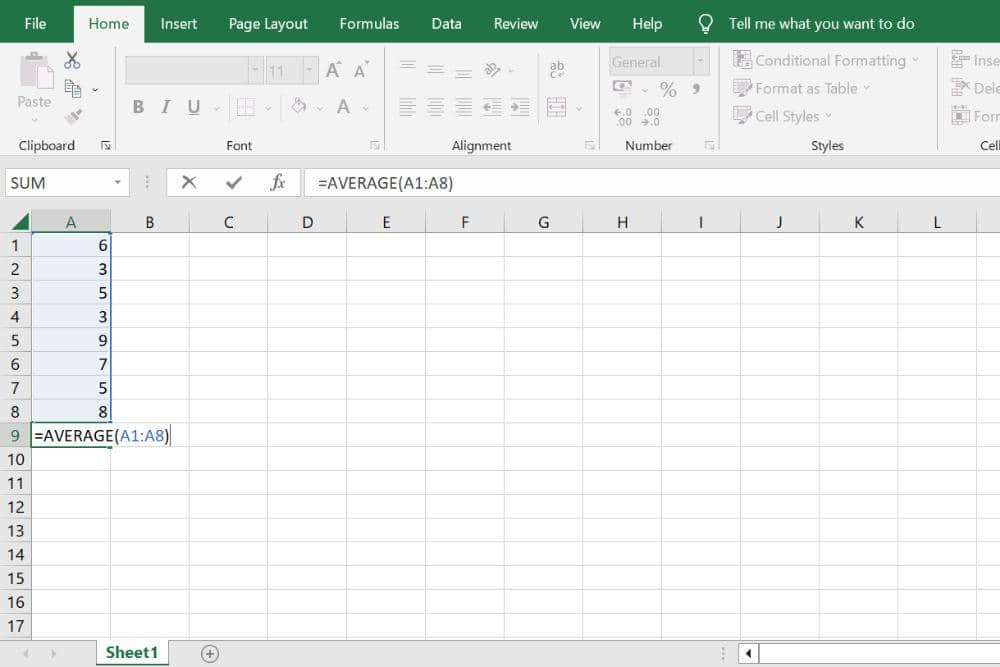
Rumus rata-rata Excel bisa kamu pakai untuk membagi nilai total sekelompok data dengan jumlah data. Adapun rumus rata-rata tersebut memiliki sintaks AVERAGE(angka1,[angka2],...).
AVERAGE merupakan nama fungsi Excel untuk menghitung rata-rata. Angka 1 merupakan angka pertama pada referensi sel untuk menghitung rata-rata. Angka 2 adalah angka atau rentang tambahan lain yang akan diukur rata-ratanya. Kemudian (...) adalah data berikutnya.
Misalnya, jika kamu akan menghitung rata-rata dari angka (6, 3, 5, 3, 9, 7, 5, 8) pada sel A1 sampai A8. Maka, cara menghitung rata-rata tersebut adalah sebagai berikut.
2. Cara menghitung nilai rata-rata dengan sebuah kriteria

Terkadang, kamu juga akan melakukan perhitungan dengan menggunakan kriteria sebagai syarat perhitungan.Untuk menemukan nilai tersebut, kamu bisa menggunakan rumus AVERAGEIF.
Dalam AVERAGEIF, syntax dasarnya adalah =AVERAGEIF(range;criteria;[average_range]). Range merupakan range yang akan dihitung rata-ratanya. Criteria merupakan syarat untuk menghitung nilai rata-raya. Average_range merupakan kumpulan sel sebenarnya yang akan dihitung. Average_rang tersebut bersifat opsional dan boleh dikosongkan.
Misalnya, kamu memiliki data di sel A1 sampai A8 berisi nilai (6, 3, 0, 3, 9, 0, 5, 8). Maka, untuk mencari rata-rata angka tersebut dengan mengabaikan nilai 0 adalah menggunakan rumus =AVERAGEIF(A1:A8;">0") kemudian tekan "ENTER".
3. Cara menghitung nilai median
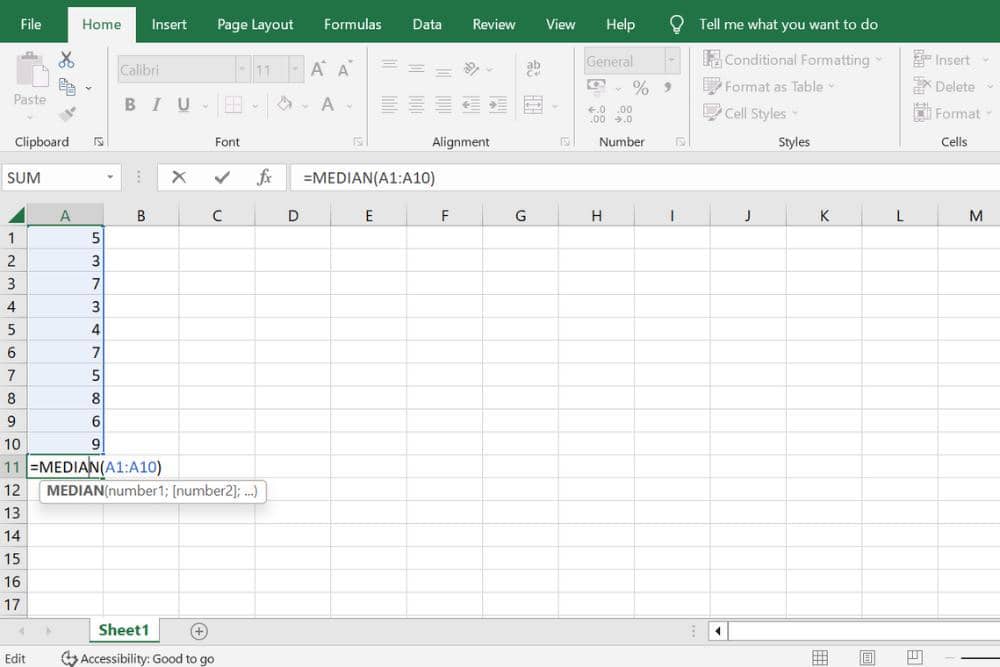
Median merupakan nilai tengah yang bisa kamu temukan pada data di dalam sel Microsoft Excel. Untuk mendapatkannya, kamu bisa memasukkan fungsi =MEDIAN(angka1,angka2,...).
Misalnya, kamu mempunyai data (5, 3, 7, 3, 4, 7, 5, 8, 6, 9) pada sel A1 sampai A10. Maka, masukkan rumus =MEDIAN(A1:A10). Maka, hasil yang akan diperoleh adalah 5,5 sebagai median atau rata-rata dari dua angka di tengahnya (5 dan 6).
4. Cara menghitung nilai modus
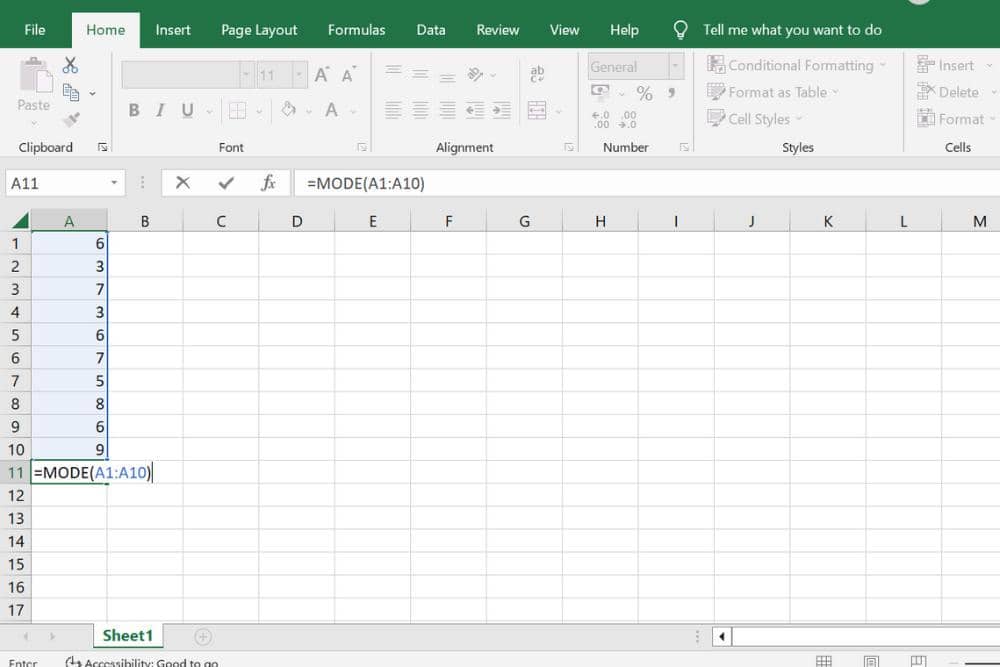
Selain mencari mean, rumus rata rata Excel juga bisa kamu gunakan untuk mencari modus atau nilai yang paling sering muncul dalam sekelompok data.
Cara pertama adalah dengan memasukkan data yang akan dicari modusnya. Misalnya, kamu memasukkan barisan data (6, 3, 7, 3, 6, 7, 5, 8, 6, 9) pada sel A1 sampai A10.
Kemudian, masukkan fungsi modus =MODE(angka1,angka2,...). Pada data di atas, rumus tersebut berarti adalah =MODE(A1:A10) kemudian tekan "ENTER". Maka, angka yang akan keluar adalah angka 6 karena muncul sebanyak 3 kali.
Demikian cara menggunakan rumus rata-rata Excel yang perlu kamu ketahui. Bukan hanya rata-rata saja, kamu juga bisa menemukan median hingga modus dengan rumus Excel. Semoga ulasan di atas bermanfaat ya, Bela!